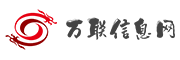我们在可变数据打印软件中批量导入图片的时候,图片名称一般都是有规律的,比如01,02,03……这样的流水号或者是img1,img2,img3……这样的“固定内容+可变码”,那么如果图片名称是固定的8位数乱码,应该怎么导入到软件中呢?下面我们给大家讲一下中琅可变数据打印软件中批量导入图片名称为乱码的位图图片的其中一种方法。

1.首先我们将图片文件夹中的图片路径提取到Excel表中,具体方法是:打开保存图片的文件夹,按住键盘上的“Ctrl+A”键,将文件夹中的所有图片选中,然后按住键盘上的“Shift键”,在第一个图片上右键选择“复制文件地址”,然后新建一个Excel表,将复制的文件地址粘贴到Excel表中。


2.打开中琅可变数据打印软件,根据打印机中的实际纸张设置纸张尺寸和布局,纸张这里我们设置为A4纸,标签行列数设置为5行3列,上下左右页面边距都设置为5。


3.将上面“图片路径”Excel表导入到中琅可变数据打印软件中,具体方法可以参考《标签打印软件如何批量制作物料产品标识卡》,这里不再详述。


需要注意的是:我们的“图片路径”Excel表中首行是数据,不是列名称,在导入的时候,要把“首行含列名”勾选去掉。
4.点击软件左侧的“绘制位图图片”按钮,在画布上绘制一个位图图片,双击绘制的位图图片,在图形属性-数据源中添加一个“数据库导入”类型的数据,连接就是刚刚导入的“图片路径”Excel表,下面的字段选择“A”,这样就实现批量导入图片了。

5.切换到“基本”选项卡,记下图片的图形ID,这里图形ID为1。

6.点击软件左侧的“绘制普通文本”按钮,在画布上绘制一个普通文本,双击绘制的普通文本,在图形属性-数据源中添加一个“数据引用”类型的数据,引用数据对象ID设置为1,那么就将上面图片对象数据源中的数据引用过来了,并会随着图片对象数据源中的数据的改变而改变。

7.点击“处理方法”下面的“添加”按钮,添加一个“保留”处理方法,保留右端12位字符,此时数据源中的数据就只有图片名称和后缀名了。

8.再添加一个“保留”数据处理方法,保留左端8位字符,此时数据源中的数据就只有图片名称了。

9.点击软件顶部的“打印”按钮,在打开的窗口中的点击数据量后面的“全部”按钮,结束页面后面的“尾页”,打印到切换到“打印机”,点击下面的“预览”按钮,翻页查看批量导入图片,无误就可以连接打印机打印了。


以上就是中琅可变数据打印软件中批量导入图片名称是乱码的位图图片的全部步骤,其实只要掌握了方法,操作起来还是非常简单的,有需要的小伙伴可以按照教程上的方法操作下试试。